Co to jest plik nietoperzy, jak tworzyć pliki przetwarzania pakietów

- 4690
- 241
- Klara Kopeć
Interfejs graficzny zaproponowany przez Apple okazał się rewolucyjny pod każdym względem: uczynił komputer bardziej przyjazny w stosunku do użytkownika końcowego, jednocześnie pobudzając producentów sprzętu/oprogramowania. Ale użytkownicy z doświadczeniem pamiętają czasy, w których system operacyjny MS DOS, używając trybu tekstowego do wprowadzania wszystkich poleceń i uruchomienia programów, zdominowali komputer. Dzisiejszy wiersz poleceń jest popularny wśród kibiców Linuksa, ale jego główną wadą jest złożoność rekrutacji długich poleceń - z błędem, wszystko musi zostać powtórzone.

I znaleziono dane wyjściowe - najczęstsze scenariusze zostały zapisane w pliku tekstowym specjalnego formatu z rozszerzeniem BAT, który następnie został interpretowany przez system operacyjny, a raczej jego komponent znany jako CMD (tłumacz wierszy poleceń). Okazuje się, że interfejs GUI okazał się tak wszechobecny, a wiele zadań nawet w oknach ostatniej generacji można zautomatyzować tylko za pomocą plików nietoperzy.
Jaki jest plik nietoperzy
Z punktu widzenia użytkownika komputera jest to plik tekstowy z odpowiednim rozszerzeniem, ale dla systemu operacyjnego takie pliki są specjalne - składają się z wielu poleceń, które są interpretowane i wykonywane zgodnie z niektórymi regułami po uruchomieniu. Zatem odpowiedź na pytanie, co batnik dla komputera pod kontrolą systemu systemu Windows może brzmieć w następujący sposób: Jest to zestaw poleceń zapisanych w formacie tekstowym, który oszczędza czas na ich zestawie za każdym razem, gdy istnieje potrzeba. Nazwa slangów takich plików to batnik, nazywane są również plikami pakietów.
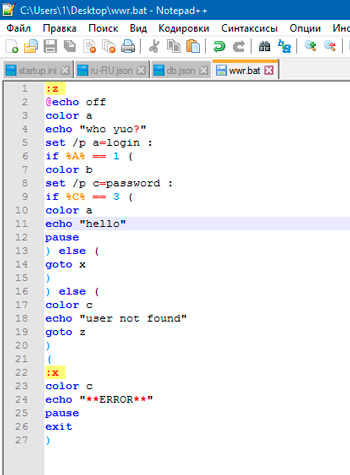
Za pomocą takich hornerów możesz zautomatyzować całe klasy zadań:
- Kontroluj system plików komputerowych (usuń, utwórz, przesuń pliki, katalogi, subcatale);
- Wykonaj sekwencję poleceń z pewnymi parametrami, które mogą być zależne od kontekstu;
- Wykonaj uruchomienie pakietów programów/narzędzi.
Jak utworzyć plik z rozszerzeniem nietoperza w systemie Windows 10/8/7
Ponieważ Batnik jest zwykłym plikiem tekstowym o nietypowej treści, prawie każdy edytor tekstu zostanie stworzony do jego utworzenia. Oczywiście potrzebujesz również znajomości składni języka wiersza poleceń. Użyj słowa nie jest najbardziej optymalnym sposobem, o wiele łatwiej jest użyć „notebooka”, ale jeszcze lepiej jest używać Notepad ++, ponieważ ten edytor ma przydatne „układ” - wie, jak podkreślić składnię, ułatwiając The Syntaks, ułatwiając The Składnik, ułatwiając zadanie użytkowników. To prawda, że nie jest to część systemu operacyjnego, będzie musiał go pobrać.
W obu przypadkach tworzenie Hutnika ma miejsce zgodnie z tym samym scenariuszem: Wybierz plik „Utwórz” w menu „Plik”, wypełnij plik zawartością, na końcu edycji „Zapisz jako”, podaj Nazwa pliku pakietu oraz w polu „Typ pliku” „Plik wsadowy”.
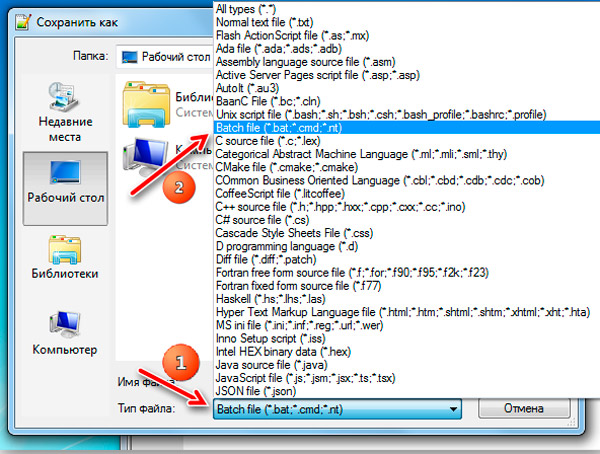
W klasycznym „notebookie” rozszerzenie należy zapisać rękami, wybierając wszystkie pliki w polu typu pliku.
Podczas pisania skryptów pakietów należy wziąć pod uwagę następujące niuanse:
- Przeniesienie linii w takich plikach jest niedopuszczalne, zostanie ono interpretowane niepoprawnie;
- Prawidłowe kodowanie będzie UTF-8;
- Podczas korzystania z znaków cyrylicznych w zespołach kodowanie należy zmienić za pomocą specjalnego polecenia CHCP 1251;
- Rozszerzenie nietoperza jest identyczne z CMD. Pliki kończące się na takim rozszerzeniu będą przetwarzane przez interpreter poleceń w ten sam sposób.
Są inne interesujące punkty.
Używając długich nazw w plikach BAT
Wielu użytkowników w praktycznym rozważaniu problemu, jak stworzyć batnik, w tym rozszerzenie CMD, ma problem z długimi nazwami, które są dostępne w systemie Windows OS. Interpreter ciągów poleceń w tym względzie pozostał w przybrzewanym wstecznym - rozumie nazwy plików i katalogów w formacie DOS, to znaczy nie więcej niż 8 znaków o długości. Jak rozwiązany jest podobny dylemat?
Jedną z najbardziej znanych metod jest zmniejszenie nazwy do 6 znaków (z wyłączeniem luk) i przypisanie resztek końca składającego się z symbolu Tilda (~) i liczb 1. Na przykład standardowa nazwa katalogu plików programu będzie wyglądać jak progra ~ 1, folder dźwięku Blaster odbędzie nazwę SoundB ~ 1.
Wydawałoby się to całkowicie eleganckie rozwiązanie. Ale nie we wszystkich przypadkach. Powiedzmy, że masz kilka folderów, zaczynając od jednego imienia. Typowym przykładem jest instalacja kilku oprogramowania z Mozilli w tych samych plikach programu - w tym przypadku skrócona nazwa będzie Mozill, a jeśli wszyscy przypiszesz resztę ~ 1, będzie to źle, że będzie źle. Wyjście - pliki połączeń, przypisując liczbę w kolejności. Otrzymujemy sekwencję produktów Firefox, Thunderbird i Sunbird w postaci mozill ~ 1 linii dla przeglądarki, Mozill ~ 2 dla Thunderbird i Mozill ~ 3 dla organizatora.
Problem polega na tym, że jeśli jeden z produktów zostanie usunięty, na przykład Firefox, pozostałe dwa wpisy będą nieoperacyjne. Po usunięciu Thunderbirda, zrobisz niedostępny słoneczni. Wreszcie, ta metoda pozwala podawać nazwy tylko dziewięć plików/folderów o tej samej nazwie początkowej. W ten sposób należy w jakikolwiek sposób nazwać satysfakcjonujące.
Drugim rozwiązaniem jest tworzenie długich nazwisk i ścieżek w cudzysłowie.
Cytaty w plikach pakietów
Jeśli uważasz, że wiesz wszystko o tym, jak zrobić plik nietoperzy, najprawdopodobniej się mylisz. Załóżmy, że musisz określić jeden z parametrów zespołu w cudzysłowie. Cytaty z składnią nie są zabronione, ale zawsze musisz wziąć pod uwagę zasady pisania konkretnego zespołu. Uruchommy SCW Exoshnik.Exe. Odpowiedni zespół teoretycznie powinien mieć formę
Start "C: \ Program Files \ SoundClub \ SCW.Exe "
Ale będzie to niepoprawnie postrzegane przez tłumacza, ponieważ w składni polecenia start w pierwszym miejscu - opcjonalny parametr [„kierowanie”] i tylko wtedy ścieżka podąża. Dlatego, aby tłumacz poleceń nie był zdezorientowany, musimy wskazać pierwszy parametr, nawet jeśli nie jest to potrzebne, po prostu pozostawiamy go puste.
Wtedy nasz zespół zostanie przekształcony:
Uruchom „” C: \ Program Files \ SoundClub \ SCW.Exe "
Wniosek w nawiasach wszystkich nazw folderów/plików z przestrzeniami w środku będzie również poprawny. Ale są sytuacje, w których obie opcje nie działają. W takich przypadkach możesz doradzić za pomocą polecenia CD, aby przejść do pożądanego katalogu i pracować już w celu. W naszym przypadku Batnik będzie miał formularz:
% SystemDrive% CD \ Program Files \ SoundClub \ Start SCW.Exe
Ta metoda jest bardziej czasem czasu, ale gwarantuje to, że zadziała.
Jak widać, tworzenie, pisanie plików nietoperzy, nawet w przypadku prostych zadań jako uruchamiania programów w systemie Windows, jest ogólnie.
Zespoły podstawowe, przykłady korzystania z plików BAT
Zasada tworzenia Hutniks jest prosta i zrozumiała, ale główne trudności są powiązane z jej zawartością - bez poleceń, taki plik jest bezużyteczny. Najłatwiejszym i, tak przy okazji, najczęstszym przykładem zespołu jest już rozważana premiera programu lub zespół startowy. Jego pełna składnia zajmuje kilka wierszy, jeśli chcesz, możesz się z nią zapoznać, znajdując odpowiednie instrukcje. Na razie zastanowimy się, w jaki sposób możesz zautomatyzować proste uruchomienie trzech programów, których używasz w codziennej pracy. Niech to będzie chrom, VLC i Total Commander.
Utwórz pakiet, który konsekwentnie uruchamia wszystkie trzy programy z pięcio sekundowym opóźnieniem.
Batnik będzie wyglądał:
Uruchom "" C:/Program Files/Google/Chrome/Application/Chrome.Exe "Limit czasu /t 05
Uruchom "" C:/Program Files/Videlan/VLC/VLC.Exe "
Limit czasu /t 05
Uruchom „” C:/Pliki programu/Totalcmd/Totalcmd.Exe "
Dlaczego potrzebne są puste cytaty, już wiesz. Zespół limitu czasu z parametrem /t wskazuje tymczasowy interwał do momentu uruchomienia następnego polecenia.
Gdyby po drodze nie było folderów z przestrzeniami, można je było wskazać bez cytatów.
Standardowy sposób wykonania tego pliku nietoperza sugeruje, że podczas wykonywania skryptu otworzy się trzy okna konsoli, które zostaną zamknięte automatycznie, gdy tylko zespół zostanie zakończony. Ale istnieje sposób na uruchomienie poleceń rozpoczynających się w jednym oknie terminalu. Aby to zrobić, natychmiast po dyrektywie rozpoczęcia, parametr /b jest dodawany i tylko wtedy - wszystko inne.
Czasami, aby uruchomić programy za pośrednictwem batnika, wymagana jest reakcja użytkownika, to znaczy musi zdecydować, kiedy następny program musi się rozpocząć. W takich przypadkach zamiast limitu czasu stawiają dyrektywę pauzy bez parametrów, w wyniku czego komunikat „kliknij dowolny klucz, aby kontynuować” po uruchomieniu każdego programu ”.
Innym interesującym przykładem jest skrypt, którego uruchomienie doprowadzi do komputera do wyłączenia lub ponownego uruchomienia. Główny zespół zostanie zamknięty z parametrami, ale będzie szereg pomocy pomocniczej, które musisz wiedzieć, ponieważ mogą być przydatne w innych przypadkach.
Przykład takiego skryptu:
@Echo Off
CHCP 1251
echo „Naprawdę chcesz wyłączyć komputer?"
PAUZA
Zamknij /s /t 0
Pierwsza dyrektywa wskazuje, że podczas wykonywania poleceń nie należy ich wyświetlać na ekranie. Z drugą linią wszystko jest jasne - chcemy użyć symboli cyrylicznych. Polecenie ECHO służy do wyświetlania zawartości parametru w cudzysłowie na monitor. Znasz także działanie dyrektywy pauzy. Wreszcie zespół wyłączania inicjuje zamknięcie komputera (jeśli wskazany jest parametr /s) lub jego ponowne uruchomienie ( /r), a parametr /t ustawia opóźnienie w sekundach przed poleceniem.
Zasadniczo, aby wykonać główną akcję, piąta linia wystarczy, bez użycia poprzednich czterech.
Czasami, pomimo obecności dyrektywy CHCP 1251, symbole cyryliczne są wyświetlane przez Kyanikozybra. Spróbuj użyć kodowania ANSI w takich przypadkach.
Pliki BAT często używają poleceń zaprojektowanych do pracy z systemem plików.
Tak więc polecenie Del może być używane do usuwania folderów i/lub plików, jego analog jest zespołem usuwania. Wśród użytych parametrów zauważamy następujące:
- /P - Wskazuje, że przed usunięciem pliku/katalogu musisz odpowiedzieć w potwierdzeniu na żądanie systemu;
- /f - Usuwanie nawet tych plików, które mają atrybut „tylko do czytania”;
- /s - Usunięcie katalogu wraz z zawartością wewnętrzną, wszystkimi podskórnymi i plikami;
- /Q - usuń pliki bez pytania potwierdzenia.
Bardzo przydatny zespół, który pozwala zautomatyzować tworzenie kopii zapasowych ważnych katalogów poprzez kopiowanie folderu do określonego miejsca wraz ze wszystkimi subcatalami:
Robocopy C:/Data E:/Backup1/EPAUZA
W wyniku polecenia folder danych zostanie skopiowany do katalogu Backup1 znajdującego się na innym dysku. I ten zespół ma wiele parametrów, które pozwalają skonfigurować pracę skryptu wystarczająco elastyczne.
Inne możliwości uruchomienia Batniks
Zbadaliśmy tylko niewielką część zespołów i możliwości plików BAT. Rozważ kilka bardziej orientacyjnych przykładów.
Premiera Batniks w imieniu administratora
Wielu użytkowników spotkało się z potrzebą uruchamiania narzędzi systemowych, usług lub programów z prawami administratora. Podobna okazja jest dostępna dla plików pakietów.
Najbardziej oczywistym i prostym sposobem na uruchomienie ciasta przez czas polecenia w imieniu administratora jest kliknięcie tego pliku PKM i wybranie odpowiedniego elementu z menu kontekstowego. Wadę tej metody jest oczywista - ta procedura będzie musiała być powtarzana za każdym razem, gdy uruchamia skrypt.
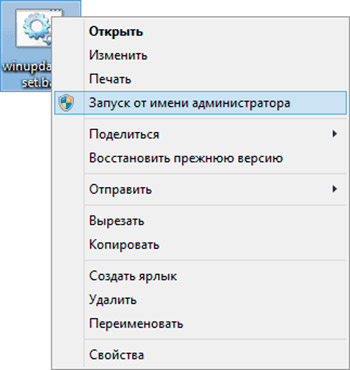
Ale proces ten można zautomatyzować - musisz utworzyć skrót dla Hutnika, w właściwościach, aby nacisnąć przycisk „Dodatkowo” i umieścić kontrolę - w wyrażeniu „zaczynając od administratora”. Jednocześnie możesz wybrać ikonę etykiety według własnego uznania, co jest przydatne, jeśli masz dużo takich bitew.
Scenariusze w harmonogramie
Zasadniczo, do tych celów, możesz użyć już wspomnianej dyrektywy limitu czasu z parametrem /t, ale jej możliwości są bardzo ograniczone. Najlepszym sposobem będzie zastosowanie systemowego „planisty zadań”.
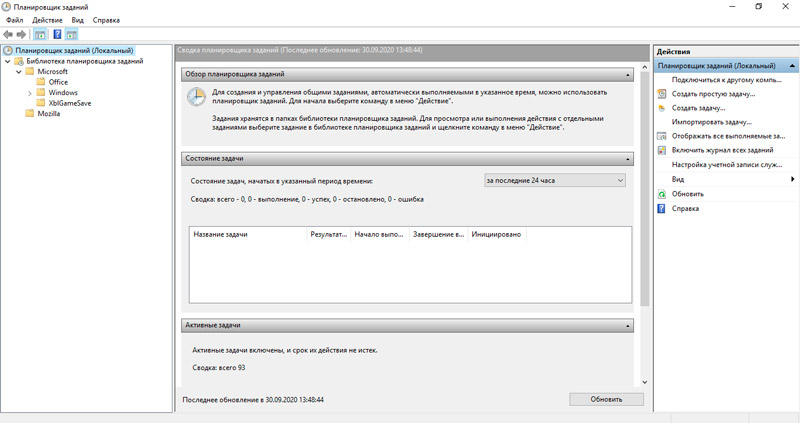
Aby to zrobić, uruchamiamy „Planner” (na przykład poprzez konsolę „Wykonaj”, zdobywając polecenie TASKSChd.MSC), wybierz żądany spust, kliknij opcję „Uruchom program” i wskazuj pełną ścieżkę do Batnika. To wystarczy, aby nasz plik pakietu został uruchomiony zgodnie z harmonogramem.
Ukryta premiera Batnika
Ponieważ wydajność skryptu wymaga uruchomienia interpretera wiersza poleceń, podczas uruchamiania plików nietoperzy na ekranie, czarne okno konsoli zawsze miga. To denerwujące, niektóre się boją. Czy można uruchomić pliki pakietów w trybie ukrytym? Okazuje się, tak i na różne sposoby.
Najprostsza metoda polega na tworzeniu skrótu dla pakietu, w właściwościach, w karcie „okno”, wskazujemy opcję „zwinięta na ikonę”. W wyniku uruchomienia takiego skryptu pulpit pozostanie dziewiczy.
Jeśli nie jesteś zadowolony z tej opcji, możesz użyć „kuli” SO - specjalny skrypt VBS, który uruchamia ciasto w trybie ukrytym.
Treść takiego skryptu, który należy zachować pod nazwą ukrytą.VBS:
Set wShshell = createObject ("WScrib.Powłoka ")Wshshell.Uruchom skrypt chr (34) i „d: \.Bat "& Chr (34), 0
Ustaw wshshell = nic
Tutaj zamiast D: \ Skrypt.Nietoperz musi wskazać pełną ścieżkę do bitewki.
Zbadaliśmy więc kilka sposobów tworzenia i uruchomienia pliku nietoperza, zapoznaliśmy się z podstawami jego składni, a bardziej szczegółowe informacje można znaleźć w Internecie. Bardzo przydatne będzie odczytanie wiersza poleceń podręcznika „MS Windows” od Williama Stagna, opublikowanego w 2004 roku i nie stracił jeszcze swojego znaczenia.
- « Jak możesz zrobić zrzuty ekranu na tabletach z Androidem
- Parametr MTU w routerze jest odpowiedzialny za zmianę »

